[视频]win7电脑离线如何重装系统
关于女孩筹款win7电脑离线如何重装系统,期待您的经验分享,我不知道说什么才好,除了谢谢
!
更新:2024-02-02 15:14:44优选经验
来自新浪财经https://finance.sina.com.cn/的优秀用户韩博士装机官网,于2019-12-22在生活百科知识平台总结分享了一篇关于“win7电脑离线如何重装系统威朗”的经验,非常感谢韩博士装机官网的辛苦付出,他总结的解决技巧方法及常用办法如下:
 [图]2/9
[图]2/9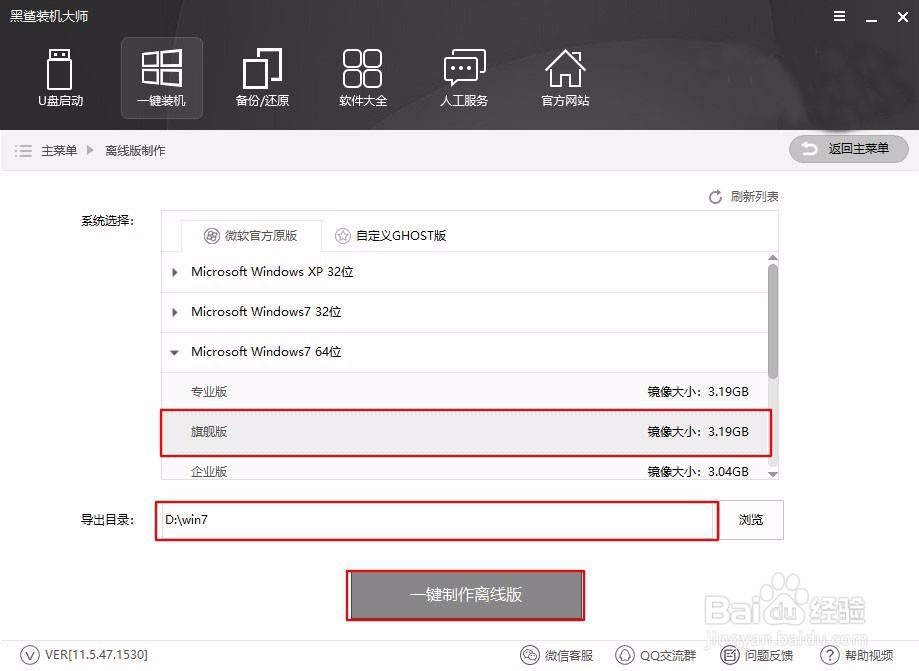 [图]3/9
[图]3/9 [图]4/9
[图]4/9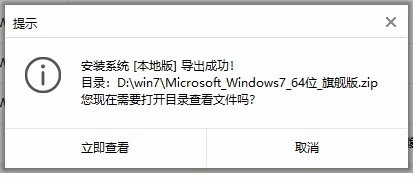 [图]5/9
[图]5/9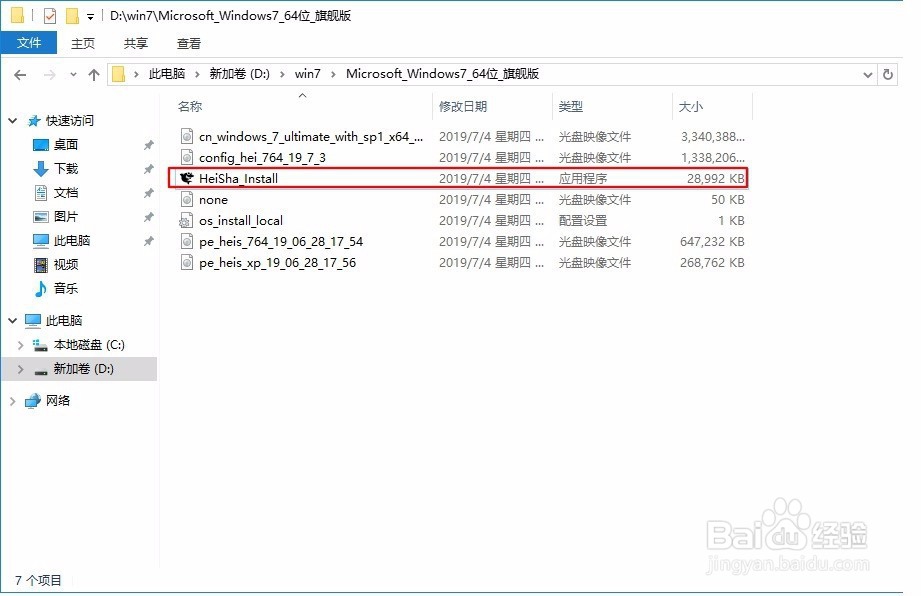 [图]6/9
[图]6/9 [图]7/9
[图]7/9 [图]8/9
[图]8/9 [图]9/9
[图]9/9 [图]
[图]
77631什么是离线重装系统?说白了就是电脑在没联网的状态下重装系统。相信大家都觉得很不可思议,其实这是完全可以实现的。如果你有兴趣的话现在就跟着教程一起操作吧。
工具/原料
黑鲨装机大师一台正常使用的电脑方法/步骤
1/9分步阅读将包括系统防火墙在内的所有杀毒软件关闭后,在以下界面中选择“离线版制作”进入。
 [图]2/9
[图]2/9根据自己的需要开始在以下界面中选择win7系统文件进行下载,选择文件的导出位置后点击“一键制作离线版”。
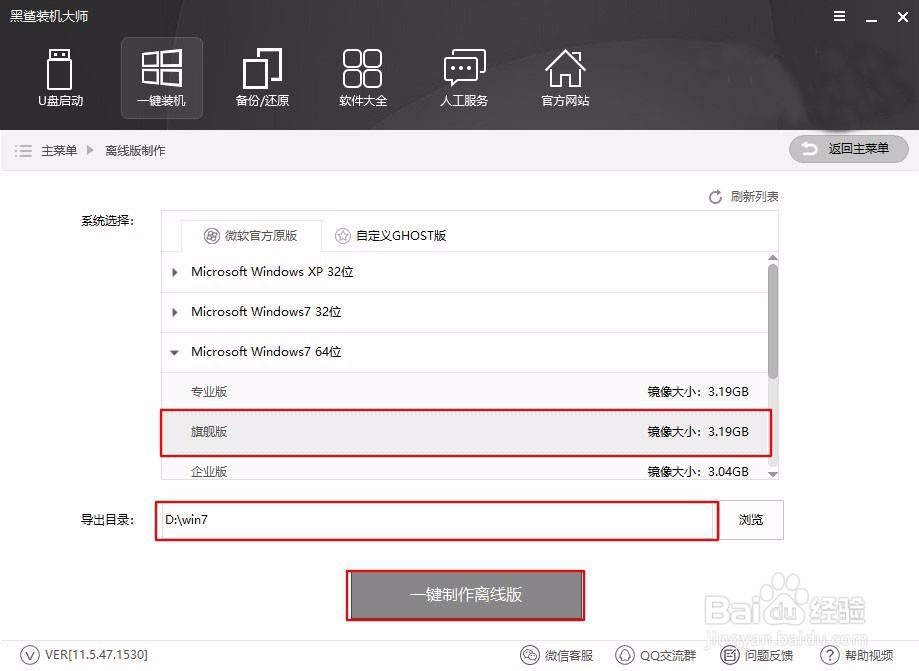 [图]3/9
[图]3/9此时电脑会自动为我们下载win7系统文件,此过程无需我们手动进行操作,请大家耐心等待下载完成即可。
 [图]4/9
[图]4/9经过一段时间系统文件成功下载后,在弹出的提示窗口中点击“立即查看”找到离线安装包的位置。
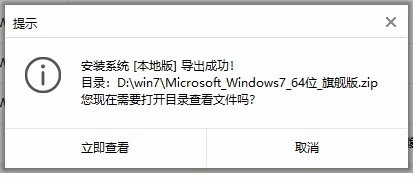 [图]5/9
[图]5/9找到文件的位置后右键选中该文件并开始解压压缩包,随后双击打开其中的应用程序,如图所示。
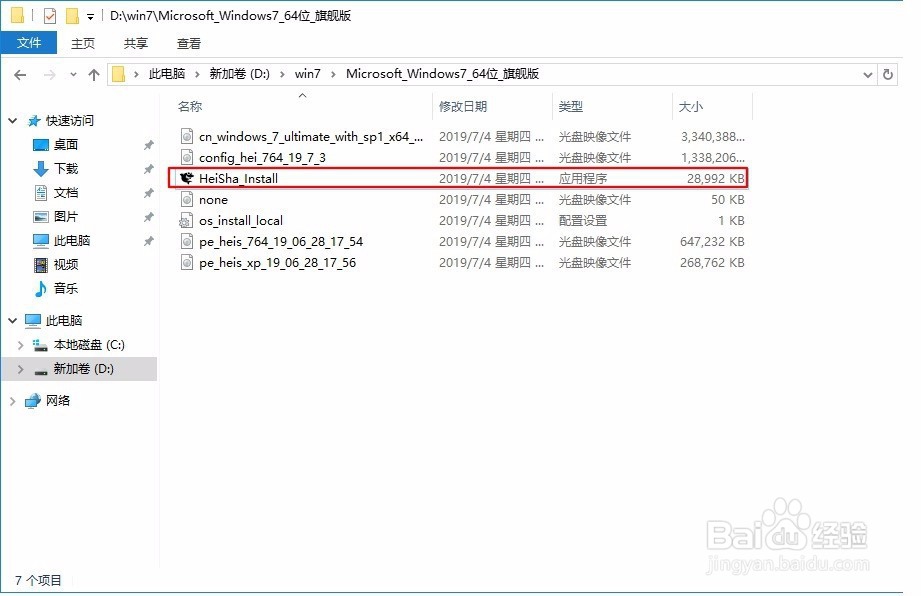 [图]6/9
[图]6/9此时可以开始进行离线操作。根据自己需要在“数据备份”版块下勾选重要的文件进行备份(因为重装系统的过程中会格式化系统盘),最后点击“安装系统”。
 [图]7/9
[图]7/9经过一段时间系统部署安装完成后,在弹出的提示窗口中点击“立即重启”电脑。
 [图]8/9
[图]8/9将电脑成功重启后会直接进入PE系统界面,电脑开始自动为我们安装系统,此过程同样无需手动进行操作。
 [图]9/9
[图]9/9经过一段时间等待成功安装系统后再次重启电脑。经过多次的重启部署安装,最后进入win7桌面,此刻电脑成功离线重装win7系统,是不是很简单呢?
 [图]
[图]生活/家居经验推荐
- Q小森生活中如何前往采摘灯闪果
- Q告知如何驯养柴犬
- Q做什么微信如何能看到对方现在的位置?
- Q我想怎么去电除水壶里的水垢
- Q怎么看如何快速去干枣核?
- Q如何选择怎么防止土豆发芽?
- Q为何宝妈如何做到工作与接孩子两不误?
- Q请问如何让拖把不倒?
- Q这里iphone7正在搜索无服务如何处理
- Q有办法如何正确的在鱼缸中种植水草
- Q我想和女生聊天技巧,看了马上告别光棍。
- Q学习知道车牌号怎么查询车主电话
- Q哪里如何正确的跑步锻炼
- Q有认识第一次坐飞机注意事项?
- Q听说怎样在网上预约办理离婚
- Q问一下打了狂犬疫苗后的注意事项
- Q是什么关于如何练字,分享给想练好书法的人
- Q做什么宝妈如何做到工作与接孩子两不误?
- Q帮忙政府怎样知道你是否加入其他国籍?
- Q有谁知道豆芽的生长过程观察日记(7天左右带图解...
- Q微信关闭朋友圈广告
- Q华为阅读APP怎开启置护眼模式?
- Q[视频]一般摩尔庄园怎么抓蝴蝶
- Q[视频]如何修改电脑盘符
已有 58604 位经验达人注册
已帮助 182982 人解决了问题


